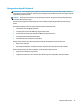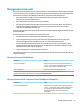User Guide - Windows 10
Table Of Contents
- Selamat Datang
- Komponen
- Sambungan jaringan
- Menyambung ke jaringan nirkabel
- Menyambung ke jaringan berkabel
- Navigasi layar
- Fitur-fitur hiburan
- Menggunakan kamera web (hanya produk tertentu)
- Menggunakan audio
- Menggunakan video
- Manajemen daya
- Mematikan (memadamkan) komputer
- Menggunakan HP Fast Charge (hanya produk tertentu)
- Mengeset pilihan daya
- Menggunakan mode hemat daya
- Menggunakan daya baterai
- Menggunakan daya AC eksternal
- Keamanan
- Memproteksi komputer
- Menggunakan kata sandi
- Mengeset kata sandi di Windows
- Mengeset kata sandi di Computer Setup (Konfigurasi Komputer)
- Mengatur kata sandi administrator BIOS
- Menggunakan Pilihan Keamanan DriveLock
- Menggunakan Windows Hello (hanya produk tertentu)
- Menggunakan perangkat lunak antivirus
- Menggunakan perangkat lunak firewall
- Menginstal pembaruan perangkat lunak
- Menggunakan HP Client Security (hanya produk tertentu)
- Menggunakan HP Touchpoint Manager (hanya produk tertentu)
- Menggunakan kabel pengaman opsional (hanya produk tertentu)
- Menggunakan pembaca sidik jari (hanya produk tertentu)
- Pemeliharaan
- Pencadangan dan pemulihan
- Computer Setup (Konfigurasi Komputer) (BIOS), TPM, dan HP Sure Start
- Menggunakan HP PC Hardware Diagnostics (UEFI)
- Spesifikasi
- Pelepasan Muatan Listrik Statis
- Keterjangkauan
- Indeks

Memasukkan kata sandi DriveLock Otomatis
Saat DriveLock Otomatis diaktifkan dan drive tetap terpasang di komputer awal, Anda tidak akan diminta
untuk memasukkan kata sandi DriveLock untuk membuka kunci hard drive. Namun, jika drive didekatkan ke
komputer lain, atau papan sistem diganti pada komputer awal, Anda akan diminta untuk memberikan kata
sandi DriveLock.
Jika ini terjadi, saat diminta mengisi DriveLock Password (Kata Sandi DriveLock), ketik kata sandi
administrator BIOS untuk komputer awal (menggunakan tombol yang sama dengan yang digunakan untuk
mengeset kata sandi), lalu tekan enter untuk membuka kunci hard drive.
Setelah tiga kali upaya memasukkan kata sandi gagal, Anda harus menyalakan ulang komputer dan mencoba
lagi.
Memilih DriveLock manual
PERHATIAN: Untuk mencegah hard drive yang diproteksi DriveLock terkunci selamanya, catat kata sandi
pengguna DriveLock dan kata sandi master DriveLock di tempat aman dan jauh dari komputer Anda. Jika Anda
lupa dengan kedua kata sandi DriveLock, hard drive akan terkunci selamanya dan tidak dapat digunakan lagi.
Untuk menerapkan proteksi DriveLock secara manual pada hard drive internal, Anda harus mengeset kata
sandi master, dan menonaktifkan DriveLock di Computer Setup (Kongurasi Komputer). Perhatikan ketentuan
berikut mengenai cara menggunakan proteksi DriveLock:
●
Jika proteksi DriveLock telah diterapkan pada sebuah hard drive, maka hard drive ini hanya dapat
diakses dengan memasukkan kata sandi pengguna DriveLock atau kata sandi master.
●
Pemilik kata sandi pengguna DriveLock harus pengguna sehari-hari hard drive yang terproteksi. Pemilik
kata sandi master DriveLock bisa jadi adalah administrator sistem atau pengguna sehari-hari.
●
Kata sandi pengguna DriveLock dan kata sandi master DriveLock bisa sama persis.
48 Bab 7 Keamanan